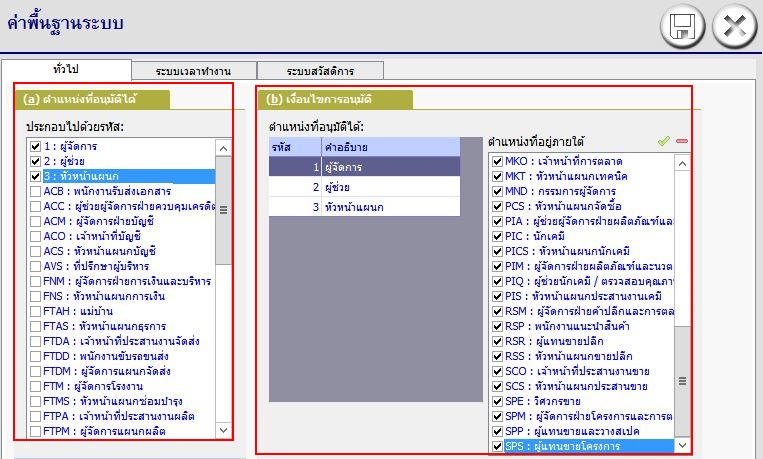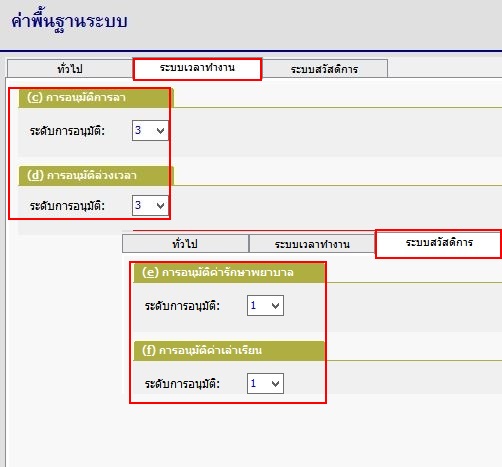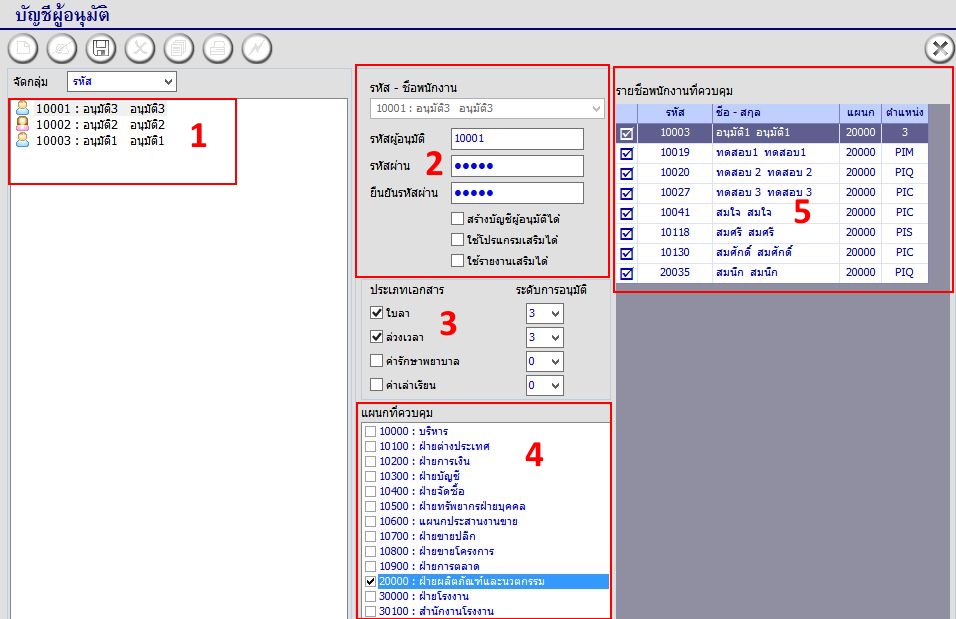ในระบบอนุมัติเอกสารนั้น การที่ใครจะสามารถอนุมัติเอกสารของใครได้นั้น จะใช้ ตำแหน่งของพนักงานเป็นตัวกำหนดควบคู่ไปกับผังองค์กร เสมือนเป็นการสร้างสายงานการบังคับบัญชาขึ้นมา ดังนั้นก่อนที่จะเริ่มใช้ระบบควรไปสำรวจว่ามีการกำหนดตำแหน่งงาน และผังองค์กรให้มีความเหมาะสมแล้วหรือยัง
ค่าพื้นฐานระบบ
แรกสุดต้องทำการกำหนดค่าพื้นฐานระบบก่อน เมื่อเข้ามาที่หน้าจอกำหนดค่าพื้นฐานระบบ จะมีอยู่ 3 แถบ คือ ทั่วไป, ระบบเวลาทำงาน และระบบสวัสดิการ
- แถบทั่วไป
ในแถบนี้จะมีอยู่ 2 ส่วน คือ
- (a) ตำแหน่งที่อนุมัติได้
- (b) เงื่อนไขการอนุมัติ
ทั้ง 2 ส่วนนี้จะมีความเกี่ยวข้องกัน โดยที่ส่วน (a) เป็นส่วนที่แสดงตำแหน่งงานทั้งหมดที่มีการกำหนดไว้ในระบบ (ที่หัวข้อรหัสพื้นฐานของระบบหลัก) ให้ทำเครื่องหมายถูกที่หน้าตำแหน่งงานที่ต้องการให้อนุมัติเอกสารได้ เมื่อทำเครื่องหมายถูกที่หน้าตำแหน่งงานในส่วน (a) ตำแหน่งงานนั้นๆ ก็จะไปแสดงในตารางของ ตำแหน่งที่อนุมัติได้ ในส่วน (b)
หลังจากที่กำหนดได้แล้วว่าตำแหน่งไหนบ้างที่จะสามารถอนุมัติเอกสารได้ ต่อไปก็เป็นการกำหนดระดับความสำคัญ หรือ กำหนดว่าใครใหญ่กว่าใครนั่นเอง ให้มาที่ส่วน (b) ที่ตารางตำแหน่งที่อนุมัติได้ ทำการคลิกที่ตำแหน่งที่ใหญ่ที่สุดในองค์กร หลังจากคลิกแล้ว ด้านขวาของตารางเป็นส่วนของ ตำแหน่งที่อยู่ภายใต้ ก็จะแสดงตำแหน่งทั้งหมดที่อยู่ภายใต้ตำแหน่งที่เราคลิกไป ให้ทำเครื่องหมายถูกในช่องหน้าตำแหน่งที่เราต้องการให้อยู่ภายใต้การบังคับบัญชาของตำแหน่งที่อนุมัติได้
เรียบร้อยแล้วไปที่ตางรางตำแหน่งที่อนุมัติได้ แล้วคลิกที่ตำแหน่งที่รองลงมา แล้วก็ทำการกำหนด ตำแหน่งที่อยู่ภายใต้ ทำเช่นนี้ไปเรื่อยๆ จนครบทุกตำแหน่งที่อนุมัติได้ ก็จะเป็นอันเสร็จสิ้นการสร้างสายการบังคับบัญชา
- แถบระบบเวลาทำงาน และระบบสวัสดิการ
เป็นการกำหนดว่าเอกสารแต่ละชนิดจะต้องมีขั้นตอนการอนุมัติกี่ขั้นหรือกี่ระดับ ให้ไปในแถบระบบเวลาทำงาน และ แถบระบบสวัสดิการ แล้วกำหนดระดับการอนุมัติของเอกสารแต่ละชนิด
ตัวอย่างกำหนดระดับการอนุมัติการลาเป็น 3 ระดับ หมายถึงว่า การลานั้นๆ จะต้องได้รับการอนุมัติจากผู้บังคับบัญชา 3 ระดับ ถึงจะถือว่าได้รับการอนุมัติ
บัญชีผู้อนุมัติ
- ในระบบอนุมัติเอกสารจะมีบัญชีผู้อนุมัติเป็นของระบบเอง การเข้าระบบเพื่อทำการอนุมัติเอกสารต่าง ๆ จะต้องเข้าด้วยบัญชีผู้อนุมัติที่กำหนดขึ้นในระบบอนุมัติเอกสาร การเข้าระบบโดยใช้บัญชีผู้ใช้ของระบบหลักเป็นเพียงการเข้ามากำหนดค่าพื้นฐานระบบในช่วงแรกเท่านั้น
- ให้คลิกที่เมนู กำหนดค่า > บัญชีผู้อนุมัติ เพื่อเข้าสู่หน้าจอบัญชีผู้อนุมัติ ซึ่งหน้าจะก็จะแบ่งเป็น 2 ส่วนหลัก เหมือนหน้าจอทั่วไป โดยด้านซ้ายจะเป็นรายชื่อบัญชีผู้อนุมัติ ส่วนด้านขวาก็จะเป็นส่วนแสดงรายละเอียดและ กำหนดค่าต่าง ๆ ของบัญชีผู้อนุมัติ
- บัญชีผู้อนุมัติ ในระบบอนุมัติเอกสารจะต่างจากบัญชีผู้ใช้งานของระบบหลัก ตรงที่บัญชีผู้อนุมัติจะต้องผูกกับรหัสพนักงานที่มีสิทธิ์ในการอนุมัติเอกสาร หรือจะกล่าวได้ว่าผู้ที่มีสิทธิ์ในการอนุมัติเอกสารจะมีบัญชีผู้ใช้ของตัวเอง 1 ท่านต่อ 1 บัญชีเท่านั้น โดยการเข้าใช้ระบบจะต้องใส่ รหัสผู้ใช้ และ รหัสผ่าน ตามที่กำหนดในบัญชีผู้อนุมัตินี้
- ในบัญชีผู้อนุมัติจะกำหนด ระดับในการอนุมัติเอกสารแต่ละชนิด ตามที่เราได้กำหนดไว้ในค่าพื้นฐานระบบ และยังกำหนดได้ว่าจะให้ใครอนุมัติ หรือ ไม่สามารถอนุมัติเอกสารประเภทไหนก็ได้ โดยทำเครื่องหมายถูกหน้าประเภทเอกสารที่ต้องการให้สิทธิ์ในการอนุมัติ พร้อมกำหนดว่าในการอนุมัติเอกสารประเภทนั้น ๆ จะเป็นการอนุมัติระบบไหน และกำหนดว่าบัญชีผู้ใช้ นั้น ๆ มีสิทธิ์ในการอนุมัติเอกสารของใคร โดยเลือกแผนกที่ควบคุมก่อน เพื่อให้แสดงรายชื่อพนักงานที่อยู่ในแผนกนั้น ๆ จากนั้นจึงไปทำเครื่องหมายถูกหน้ารายชื่อพนักงานที่ควบคุม (ดังรูป)